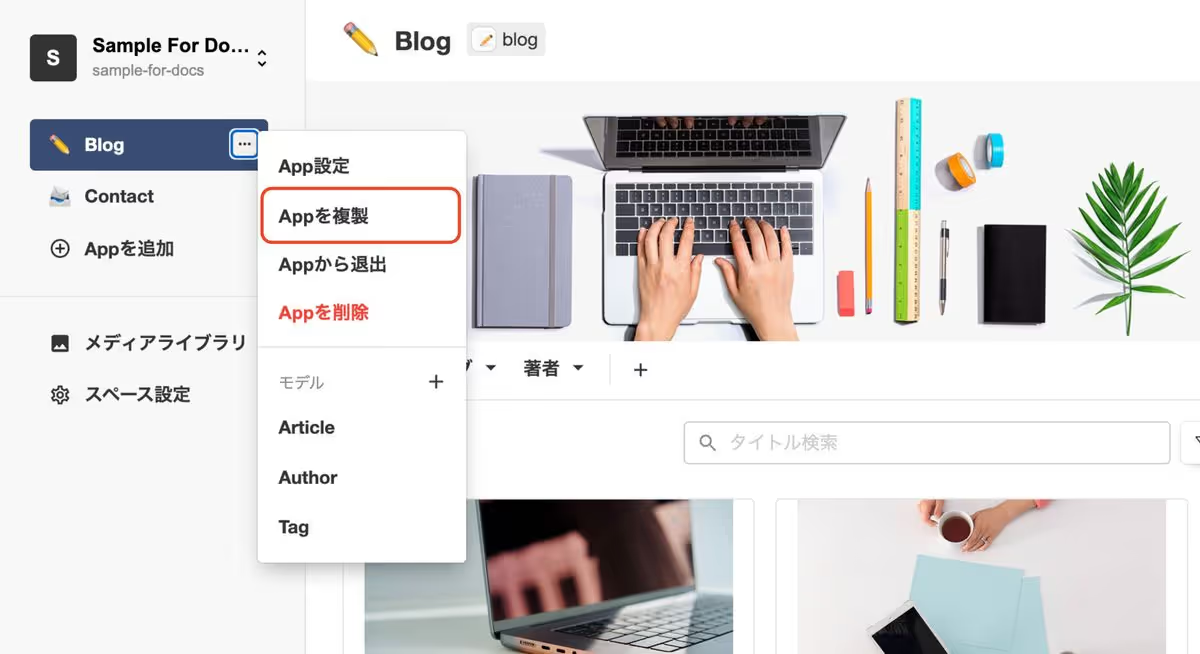- ガイド
- コンセプト
App
Table of contents
Appとは
Appとは、コンテンツやコンテンツの管理者を、その関連度の高さを元にひとまとまりにした「コンテンツ管理のユニット」です。Appによってコンテンツ管理に関わる人やデータを適切な粒度にグループ化していくことで、コンテンツ管理における効率性やコラボレーション性が向上します。
Appを構成するリソース
Appは大きく分けて モデル、ビュー、コンテンツ という3つのリソースから構成され、1つのAppには複数のモデルとビューを登録することができます。
これらを組み合わせることによって、1つのコンテンツ管理の塊を作ることができます。
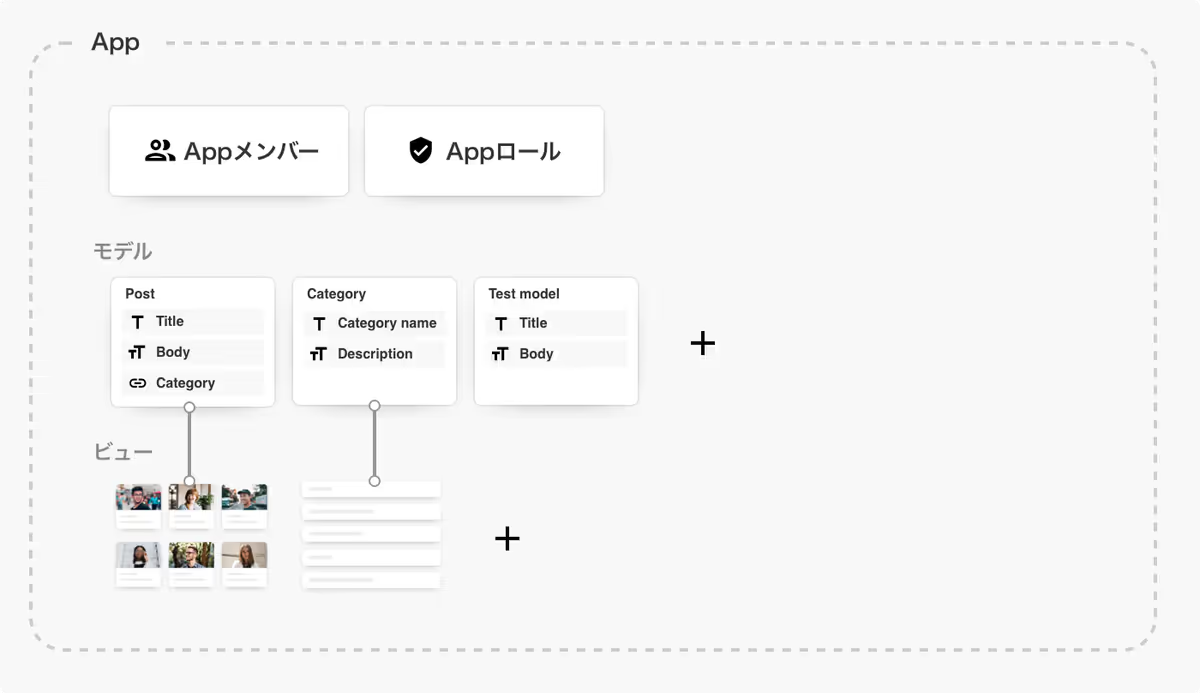
Appメンバー
Appに参加しているメンバーのことをAppメンバーと呼びます。
ワークスペースのメンバーのうち、当該Appに関わりのあるメンバーが自らAppに参加するか、Appメンバーから追加されることによって、Appメンバーとなることができます。
Appメンバーとなることにより、Appロールの権限設定に従って、そのApp内でのコンテンツ編集やApp設定といった操作を行うことができるようになります。
Appにメンバーを招待する
- 招待したいApp画面の右上「メンバーを招待」をクリックします
- 招待したいユーザーのメールアドレスを入力して招待ボタンをクリックします
Appに参加/退出する
- 「Appを追加」をクリックします
- 「すべてのAppを表示」をクリックします
- 該当Appの「参加/退出」をクリックします
Appロール
Appロールを作成しAppメンバーに付与することにより、Appメンバーの操作に任意の制限を加えることができます。
Appロールを作成し、Appメンバーに付与する
- App設定 > Appロール を開きます
- 「新規ロールを作成」をクリックします
- 各項目を入力して「保存」をクリックします
- App画面に戻ります
- 右上メンバーアイコンをクリックします
- セレクトボックスから付与したい権限を選択します
デフォルトのAppロール
Appにメンバーが自ら参加してきた際に、そのメンバーに対して自動で割り当てられるロールを設定できます。デフォルトでは App管理者 がデフォルトのAppロールとなります。Appの公開設定を「プライベートなアクセス」に設定している場合を除いて、意図しない権限昇格を防ぐために デフォルトのAppロールには権限が最も弱いAppロールを指定するべき です。
デフォルトのAppロールを変更する
- App設定 > 一般 を開きます
- 「デフォルトのAppロール」よりAppロールを選択して保存します
App設定
Appの右側にある「...」アイコンから、各AppのApp設定画面に遷移できます。
App設定では、App名やAppUID、アイコンやカバー画像などを設定できます。
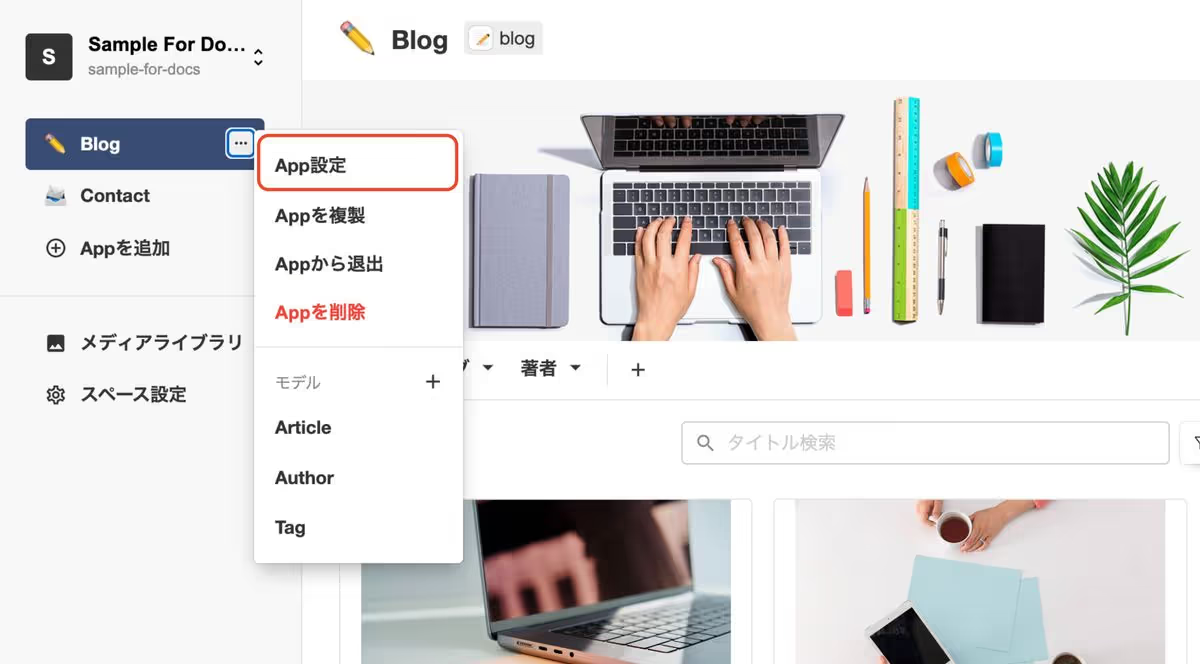
Appのアクセス設定
スペースのメンバーに対する、Appへのアクセス可否を設定できます。アクセス可否の条件は「Appの公開設定」と「アクセスを許可するロール」の2つの項目により決定されます。
ただし、 スペース管理者 権限を持つメンバーについては、下記設定に関わらず全てのAppにアクセスすることが可能です。
Appの公開設定
対象Appのスペース内での公開状態を設定します。スペース内の全メンバーがAppを閲覧、参加しても良い場合は パブリックなアクセス を選択します。特定のメンバーだけにAppを閲覧、参加させたい場合は プライベートなアクセス を選択します。
| 公開レベル | 説明 |
|---|---|
| パブリックなアクセス | スペースの全てのメンバーが閲覧、参加できます |
| プライベートなアクセス | Appに参加中のメンバーと、許可されたロールを持つメンバーが閲覧、参加できます |
アクセスを許可するロール
Appの公開設定が プライベートなアクセス の場合に、ロールを指定して、そのロールが割り当てられたメンバーによる閲覧と参加を許可します。Appの公開設定が パブリックなアクセス の場合は、この設定内容は無視されます。
指定されたロールとは異なるロールを持つメンバーは、Appに参加しているメンバーからの招待がない限りAppに参加することはできません。
※ Appのアクセス設定機能は Professionalプラン からご利用いただけます
Appの複製
Appに登録されているモデル、ビュー、コンテンツを複製して、新たなAppを追加します。(※画像等のメディアは複製されません)
既存のAppと似たAppを作りたいケースや、開発環境と本番環境でAppを切り替えたいケースなどでご利用いただけます。